ビジュアル表示をカスタマイズする
注意
機能の可用性情報は次のとおりです。
| Dynamics 365 Contact Center - 埋め込み | Dynamics 365 Contact Center - スタンドアロン | Dynamics 365 Customer Service |
|---|---|---|
| いいえ | 可 | 可 |
Dynamics 365 Customer Service は、標準的なコンタクト センター ワークフローの主要業績評価指標 (KPI) と傾向を視覚化するのに役立つ、すぐに使える分析レポートを提供します。 埋め込み型 Power BI エディターを使用して、組織のニーズに合わせてすぐに使用できるレポートをカスタマイズできます。
- 組織にとってより関連性の高い、すぐに使えるメトリクスを明らかにします。
- データの表示方法を変更します。たとえば、表形式のビューを、時間の経過に伴う傾向を表示するグラフィックに変更します。
- 新しいピボットとページを追加します。たとえば、キューレベルのメトリクスを含む特定のキュー専用のピボットまたはページを作成します。
- 標準レポートのレイアウトやテーマを変更できます。
Customer Service workspace では、Customer Service 履歴、オムニチャネル履歴、およびオムニチャネル リアルタイム分析レポートをカスタマイズできます。 統合ルーティングおよびナレッジ分析レポートをカスタマイズすることはできません。
前提条件
分析レポートを編集するには、ユーザーは分析レポートの作成者ロールが必要となります。 ユーザーにロールを割り当てます。
分析レポートの表示をカスタマイズする
Customer Service workspace で、オムニチャネル リアルタイム分析、オムニチャネル履歴分析、または顧客サービス履歴分析レポートを開きます。
レポートの編集 を選択して、埋め込まれた Power BI エディタを開きます。
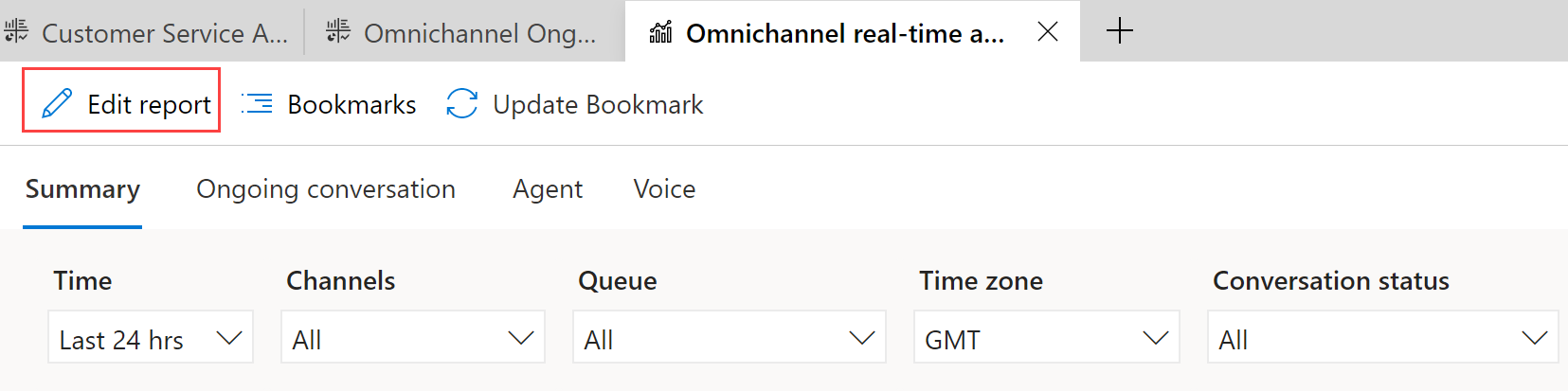
レポートをカスタマイズするには、次のペインを使用します。
視覚化: レポートに含める視覚化を選択します。 現在表示されている視覚化を削除し、好みの視覚化を追加できます。 たとえば、デフォルトの棒グラフの代わりにテーブルとして 時間の経過とともに入ってくる会話 を表示できます。
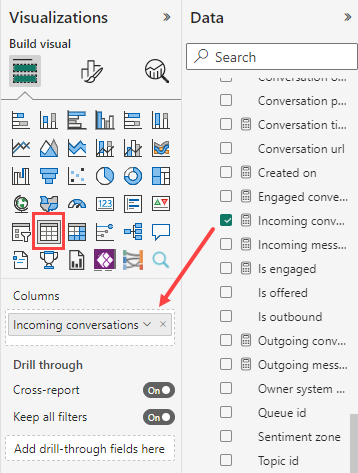
データ: レポートに表示する KPI、メジャー、ディメンション、および属性を選択します。 このリストには、すぐに使用できるレポートに表示されるメトリクスだけでなく、使用できるすべてのメトリクスが含まれています。 たとえば、FactSessionParticipant の 参加モード メトリクスを使用して、対象分野の専門家がコンサルリクエストを受け入れた回数をカウントできます。 すぐに使えるデータ モデルを理解します。
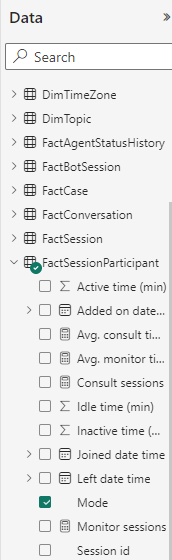
レポートに必要なカスタマイズの選択が完了したら、保存し、公開します。
レポートを公開すると、すべてのカスタマイズが組織内の全ユーザーに表示されます。
すべての変更を元のレポート設定に戻したい場合は、レポートの編集>既定のレポートをチェックアウト>リセットを選択できます。
重要
リセットを選択すると、行ったカスタマイズは永久に削除されます。
レポートを公開した後でレポートの編集を続ける場合は、編集の再開 を選択します。
注意
レポートのパフォーマンスに影響を与えるため、レポートに 20 を超えるメトリクスまたはタイルを追加しないでください。 さらに多くのメトリクスが必要な場合は、さらにページを作成し、既存のページから追加のページへのリンクを提供することを検討してください。
すぐに使えるデータ モデルを理解する
すぐに使えるデータ モデルは、ファクト と ディメンションで構成されます。 ファクトは分析したいデータを表します。 ディメンションは、さらに調査するために分解する必要があるデータの属性を表します。
ファクト テーブルは主要な KPI を論理的に整理します。 たとえば、FactConversation は 平均処理時間 のような会話指標を含み、FactAgent は エージェント指標 を含みます。
組織の要件に応じて、ファクトとディメンションを使用してデータを視覚化できます。 平均処理時間がキューによってどのように変化するかを理解したい場合は、棒グラフのような視覚化を作成して、ファクトを FactConversation>ディメンション別の平均処理時間 DimQueue>キュー名に分けます。
将来のデータ モデルの更新
レポートをカスタマイズしていて、Microsoft がレポートのデフォルトのデータ モデルを変更した場合、データ モデルの更新によってカスタマイズが上書きされることはありません。 ただし、 Power BI Embedded 編集エクスペリエンスの命名規則が変更された場合、それらの変更はそれぞれのリストに反映されます。 新しい名前のメトリクスを再選択する必要がある場合があります。 履歴分析レポートのデータ モデルとレポート マッピングの詳細については、顧客サービス をご覧ください。
参照
Customer Service Insights の概要
Customer Service Analyticsと分析情報を構成する
Power BI で Customer Service Analytics ダッシュボードを構成する
オムニチャネル履歴分析の構成